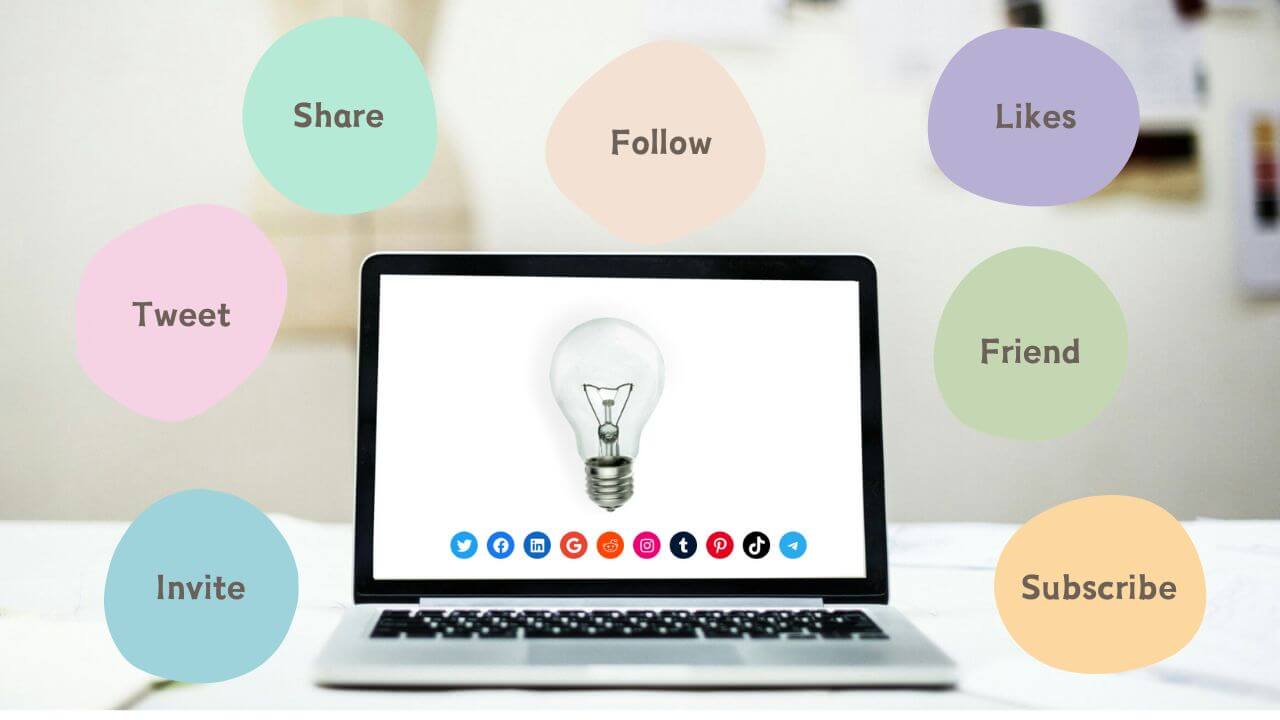ブログにシェアやフォローを促すボタンを設置するのに必要な自分のSNSアカウントのURL。
ほとんどのSNSはわざわざ調べなくてもわかります。
自分のSNSアカウントのURL
X・Facebook・Instagram・Pinterestは、ユーザーネームさえ覚えていれば、プロフィール画面をチェックしなくても自分のアカウントのURLがわかります。
X(旧Twitter)
https://twitter.com/ユーザーネーム/
*ユーザーネームの@は除く。
PCまたはスマホのブラウザから確認する方法:
- Xにログインする。
- 自分のアイコンをクリックする。
- アドレスバーに表示されているURLが自分のアカウントのURL。
https://www.facebook.com/ユーザーネーム
PCまたはスマホのブラウザから確認する方法:
- Facebookにログインする。
- 自分のアイコンをクリックする。
- アドレスバーに表示されているURLが自分のアカウントのURL。
https://www.instagram.com/ユーザーネーム/
*ユーザーネームの@は除く。
PCまたはスマホのブラウザから確認する方法:
- Instagramにログインする。
- 自分のアイコンをクリックする。
- アドレスバーに表示されているURLが自分のアカウントのURL。
https://jp.pinterest.com/ユーザーネーム/
PCまたはスマホのブラウザから確認する方法:
- Pinterestにログインする。
- プロフィールアイコンをクリックする。
- アドレスバーに表示されているURLが自分のアカウントのURL。
LINE
http://line.me/ti/p/~
LINEの場合、自分のアカウントのURLを直接確認する方法がなく、友だちを追加・招待する形でURLを作成します。上の「~」の部分がユーザーごとに異なっています。
PCでURLを作成する方法:
- LINE Official Account Managerを開く。
- ホーム画面の左側にあるメニューの中から「友だち追加ガイド」をクリックする。
- 「URLを作成」をクリックする。
- URLの横のコピーボタンをクリックしてURLを入手する。
おまけ:SNSボタンの設置(Cocoonの場合)
CocoonテーマのブログにSNSのシェアやフォローボタンを設置するためのごく基本的な手順です。
- 管理画面(ダッシュボード)→「ユーザー」→「プロフィール」に進む。
- 連絡先情報にそれぞれのSNSの自分のアカウントのURLを入力する。
- 「コクーン設定」→「SNSシェア」で表示場所を選択する。
- 「SNSフォロー」で「フォローボタンを表示する」にチェックを入れる。
- 「変更を保存する」をクリック。
*WAFのOn-Offの切り替えもお忘れなく。
各ページではなく、サイドバーに入れるには、
- 管理画面(ダッシュボード)→「外観」→「ウィジェット」に進む。
- 「SNSフォローボタン」を「サイドバー」に追加する。
最後に
今回は、①X・Facebook・Instagram・Pinterest・LINEの自分のアカウントのURLの簡単な見つけ方と、②CocoonがテーマのブログでシェアやフォローのSNSボタンを設置する方法について説明しました。
ブログにSNSボタンを設置すると、認知度や拡散力が上がり、集客が期待できます。もしまだ設置していないのであれば、ぜひ検討してみてください。